Förutsättningar:
Installera GitHub Desktop
GitHub Desktop hjälper git-användaren att utföra de git-relaterade uppgifterna grafiskt. Du kan enkelt ladda ner det senaste installationsprogrammet för denna applikation för Ubuntu från github.com. Du måste installera och konfigurera det här programmet efter nedladdning för att kunna använda det. Du kan också läsa guiden för installation av GitHub Desktop på Ubuntu för att känna till installationsprocessen ordentligt.
Skapa ett GitHub-konto
Du behöver ett GitHub-konto för att kontrollera kommandona som används i den här självstudien för fjärrförvaret.
Skapa ett lokalt och fjärrförvar
Du måste skapa ett lokalt arkiv och ett externt arkiv för att kontrollera kommandona som används för kloning.
Klona ett fjärrförvar:
Öppna terminalen och kör följande 'CDkommandot för att gå till mappen, git-förråd där det nya lokala förvaret skapas. git klonkommandot kommer att göra en kopia av namnet på fjärrförvaret Django till den lokala mappen. Du måste ange ditt användarnamn och lösenord för GitHub-kontot efter att ha kört git klonkommando. lskommandot visar innehållet i den aktuella mappen.
$ cd git-arkiv$ git-klon https: // github.com / fyc21 / Django
$ ls
Följande utdata visar att Django mappen kopieras från fjärrservern till den lokala mappen.
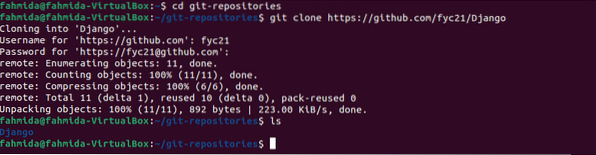
Kör följande kommandon för att kontrollera innehållet i Django mapp.
$ cd Django$ ls

Utdata visar att Django-mappen har tre mappar, Modeller, Mallar, och Visningar.
Innehållet i fjärrförvaret kan kontrolleras genom att öppna fjärrförvaret från github.com.
https: // github.com / fyc21 / Django
Följande utdata visar att fjärrförvaret innehåller samma innehåll som laddas ner i det lokala förvaret.
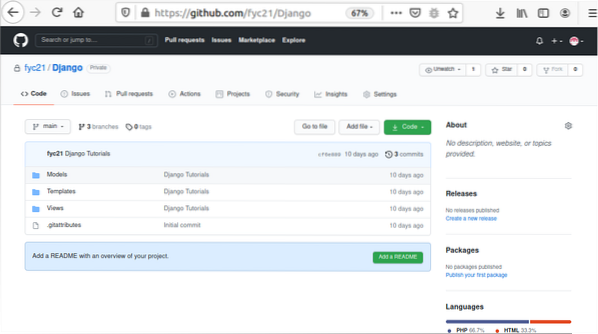
Klona ett fjärrförvar med ett annat namn:
Klonkommandot för att kopiera fjärrförvaret till ett lokalt förvar med samma namn har visats i föregående exempel. Användningen av klonkommandot för att skapa en lokal förvaring från ett fjärrförvar med ett annat namn har visats i denna del av denna handledning. Kör följande kommando för att skapa ett lokalt arkiv med namnet django-tutorials genom att klona namnet på fjärrförvaret Django.
$ git-klon https: // github.com / fyc21 / Django django-tutorialsFöljande utdata visar att ett lokalt arkiv namnges django-tutorials skapas från namnet på fjärrförvaret Django.
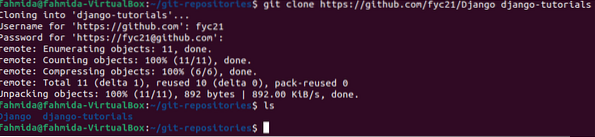
Klona ett fjärrförvar med GitHub Desktop:
Öppna GitHub Desktop och klicka på alternativet, “Klona ett arkiv från Internet .. ”För att välja fjärrförvaret du vill kopiera i det lokala systemet.

Följande dialogruta visas för att välja fjärrförvaret. Listan över publicerade fjärrförråd visas här. Välj det förvar som heter våldsamt slag, välj den lokala sökvägen där förvaret kommer att lagras i den lokala enheten och klicka på Klona för att kopiera förvaret.
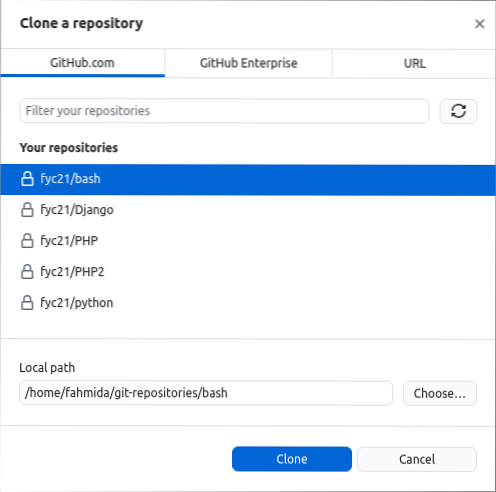
Följande innehåll kommer att visas efter kloning. Det här förvaret innehåller bara en fil som kopieras i det lokala förvaret, och det sista meddelandet är ”Bash självstudier“.
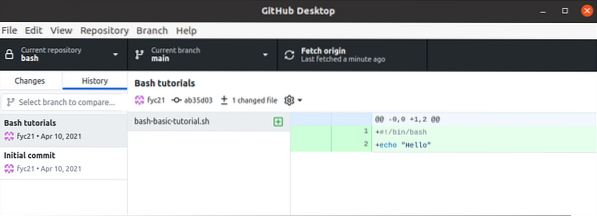
Fjärrförvaret har kopierats ordentligt eller inte till det lokala förvaret kan kontrolleras genom att köra följande kod från terminalen. Den första 'ls' kommandot visar listan över filer och mapp för den aktuella platsen. ''CDkommandot ändrar katalogplatsen till mappen, våldsamt slag det är den lokala förrådsmappen som kopieras från fjärrförvaret. Den första 'ls' kommandot visar listan över filer och mappar i det lokala förvaret, våldsamt slag.
$ ls$ cd bash
$ ls
Följande utdata visar att fjärrförvaret kopieras korrekt i den definierade mappen på den lokala enheten och mappen innehåller filen med namnet bash-basic-tutorial.sh av fjärrförvaret.

Klona ett lokalt arkiv:
'git klonkommandot kan skapa ett nytt lokalt arkiv genom att kopiera ett befintligt lokalt arkiv. Den första 'lskommandot visar listan över filer och mappar innan du kör klona kommando. De klona kommandot skapar ett nytt arkiv med namnet bash-tutorial genom att kopiera det lokala förvaret som heter våldsamt slag. Den sista 'lskommandot visar listan över filer och mappar efter körning av klona kommando.
$ ls$ git clone bash bash-tutorial
$ ls
Följande utdata visar att det nya lokala arkivet har skapats efter att ovanstående kommandon har utförts. Här, bash-tutorial är det nyskapade lokala förvaret.

Slutsats:
Olika användningar av klonkommandot har visats i denna handledning med hjälp av flera demo git-förvar. Sätten att klona fjärrförvar har förklarats här med terminal och GitHub Desktop. Sättet att klona det lokala förvaret har visats genom att köra git-kommandot från terminalen. Jag hoppas att läsarna kommer att kunna klona alla lokala eller avlägsna förvar ordentligt efter att ha läst denna handledning.
 Phenquestions
Phenquestions


